Às vezes, o Thunderbird pode gerar um erro informando que a conexão com o servidor foi reiniciada. Esta mensagem de erro pode surpreender os usuários. Normalmente, ocorre de repente, sem quaisquer sinais reveladores.
Se você está procurando uma solução para corrigir esse problema, tem uma série de possíveis soluções abaixo.
Como consertar a conexão do servidor Thunderbird foi redefinida
Desativar Email Shield no AVG Antivirus
Muitos usuários notaram que o erro de redefinição do servidor ocorreu principalmente em computadores que executam o AVG Antivirus. Parece que o erro foi causado por um conflito entre os dois programas.
Desativando o AVG Email Shield resolveu este problema para muitos usuários. Vamos para Proteção básica e desabilitar o Email Shield.
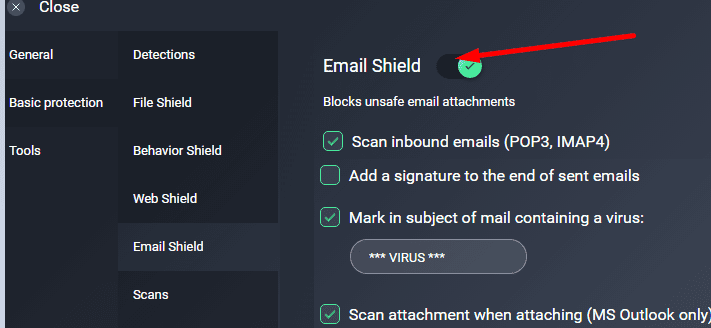
No entanto, você precisa desligar o Email Shielf toda vez que ligar o computador. Aparentemente, o erro reaparece após cada desligamento. Portanto, esta é apenas uma solução temporária. Mas é útil, no entanto.
Reinstale o AVG
Reinstale o AVG e verifique se isso resolve o problema. Talvez alguns arquivos do AVG tenham sido corrompidos. Verifique se a conexão do servidor ainda é redefinida com uma nova cópia do AVG instalada.
- Para desinstalar o AVG, inicie o Painel de controle.
- Clique em Programas e características.
- Então selecione Desinstalar um programa.

- Selecione AVG e clique no Desinstalar botão.
- Reinicie o seu computador.
- Baixe o AVG novamente e instale o programa.
Desative o seu antivírus
Se você estiver usando um antivírus diferente, desative-o e teste se ainda está recebendo o mesmo erro no Thunderbird.
Se o antivírus que você está usando tem um escudo de e-mail integrado semelhante ao do AVG, vá em frente e desative-o. Você também pode colocar o Thunderbird na lista de permissões nas configurações do antivírus.
As etapas a seguir são diferentes para cada ferramenta antivírus. Para obter instruções detalhadas, vá para a página de suporte oficial do antivírus.
Edite as configurações de DNS da rede
Alterar as configurações de DNS da rede é uma solução que funcionou para muitos usuários. Você pode desativar o IPv6 ou aceitar apenas domínios IPv4.
- Inicie o Thunderbird e clique em Opções.
- Então selecione Em geral.
- Role para baixo até Editor de Configuração (canto inferior direito).
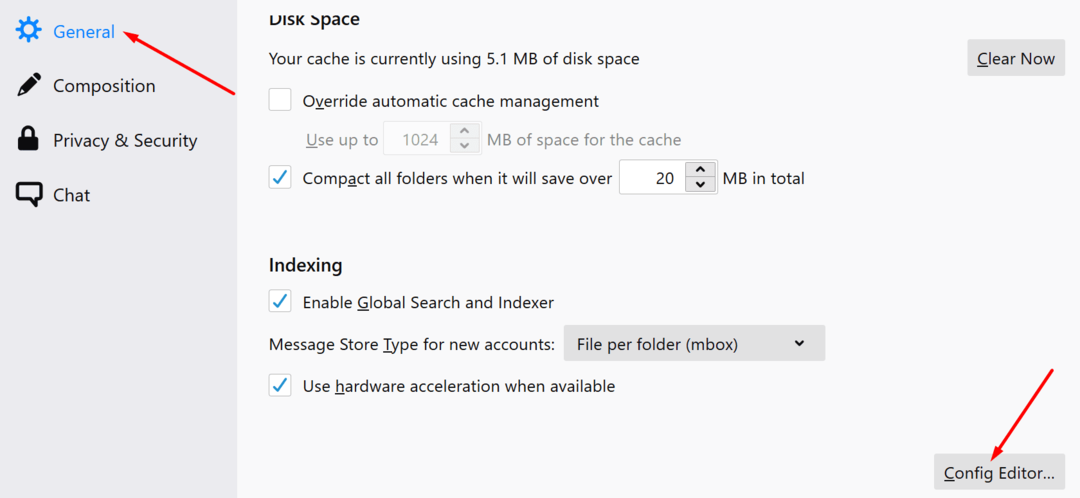
- Aceite os riscos de alterar as configurações.
- Digite IP na caixa de pesquisa e localize as configurações abaixo. Use apenas uma das duas variantes:
- network.dns.disableIPv6. Defina-o para Verdade.
- network.dns.ipv4OnlyDomains. Defina-o para gmail.com.
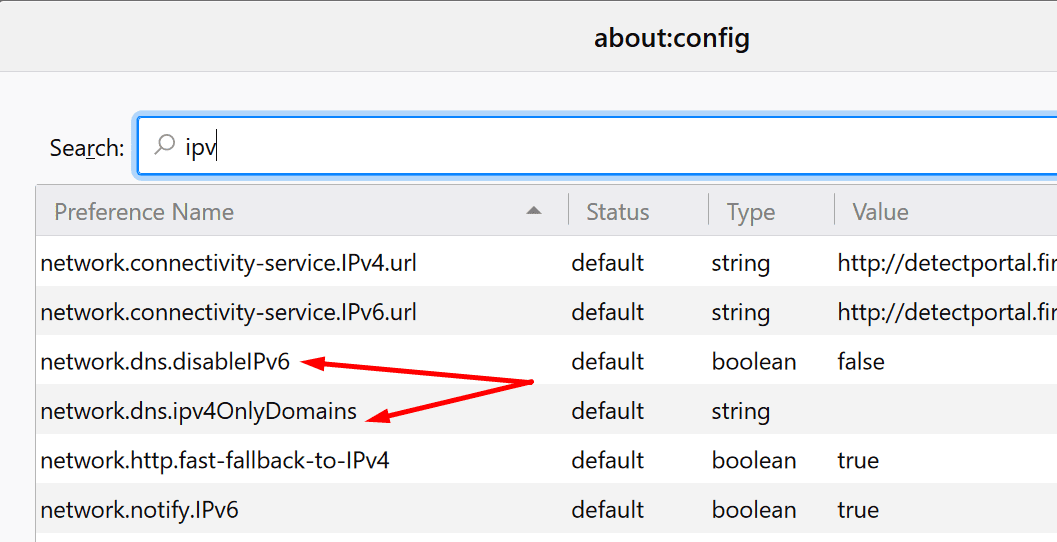
A configuração network.dns.isableIPv6 é mais simples de usar do que configurar o domínio para o Gmail. Portanto, se você quiser uma solução mais simples, edite a configuração IPv6.
Em seguida, feche o Thunderbird e inicie-o novamente. Verifique se este método corrigiu o erro.
Desative sua VPN
Se você estiver usando um programa VPN, desative-o. Muitos usuários resolveram esse problema simplesmente desligando sua VPN.
Parece que as ferramentas VPN, e particularmente o NordVPN, costumam interferir no Thunderbird.
Se nada funcionou, você pode querer mudar temporariamente para um serviço de e-mail diferente. Talvez o Thunderbird seja afetado por um problema de servidor que a Mozilla ainda não reconheceu. Verifique se outros usuários reclamaram do mesmo problema recentemente.
Informe-nos se a sua conexão com o servidor de e-mail está estável agora. Diga-nos qual solução funcionou para você!